安装AutoCAD 2009并没有什么难的。如果不会装,请看这篇关于AutoCAD 2009安装教程的详细操作。只要按照本文所说的AutoCAD 2009安装教程来操作,基本上都可以将AutoCAD 2009安装成功!安装前,如果你没有软件安装包的复制AutoCAD 2009下载地址到浏览器打开。
AutoCAD 2009软件下载
【软件名称】:AutoCAD 2009 【安装环境】:Windows 【安装语言】:简体中文 【下载地址】:pan.baidu.com/s/1pW0RzYTSm2KQo0GBTQS7NQ 【*提取码*】:j6kz
AutoCAD 2009安装教程
1. 解压安装包,打开解压之后的文件夹,鼠标右击setup.exe,选择有管理员身份运行。
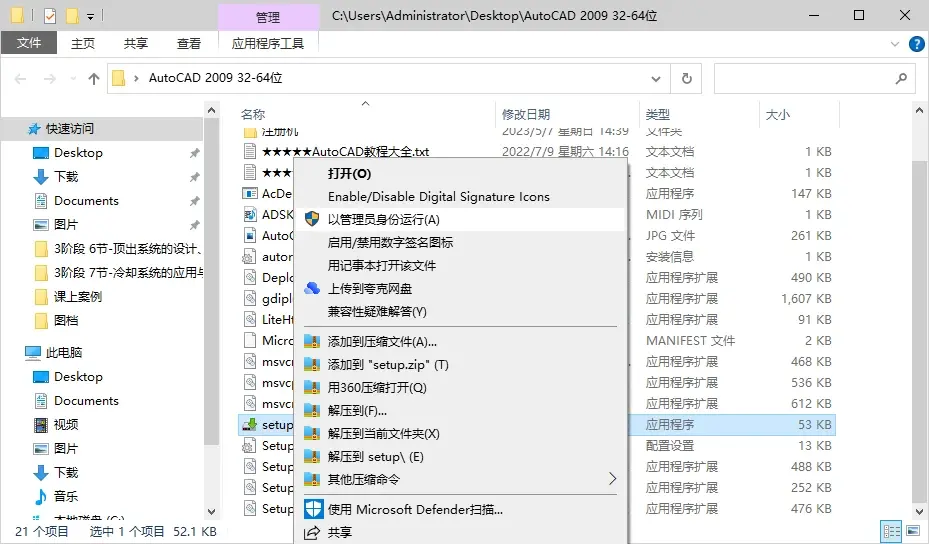
2. 等待初始化。
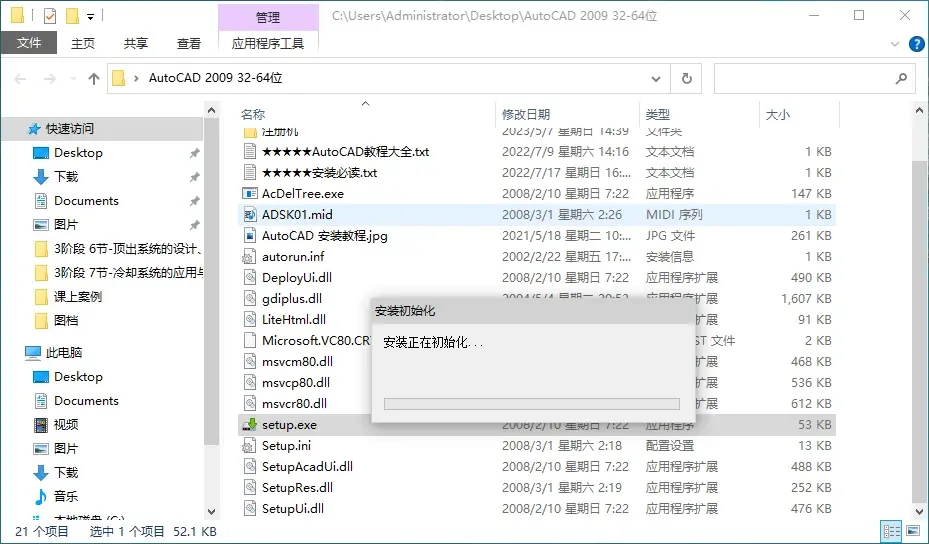
3. 点击“安装产品”。
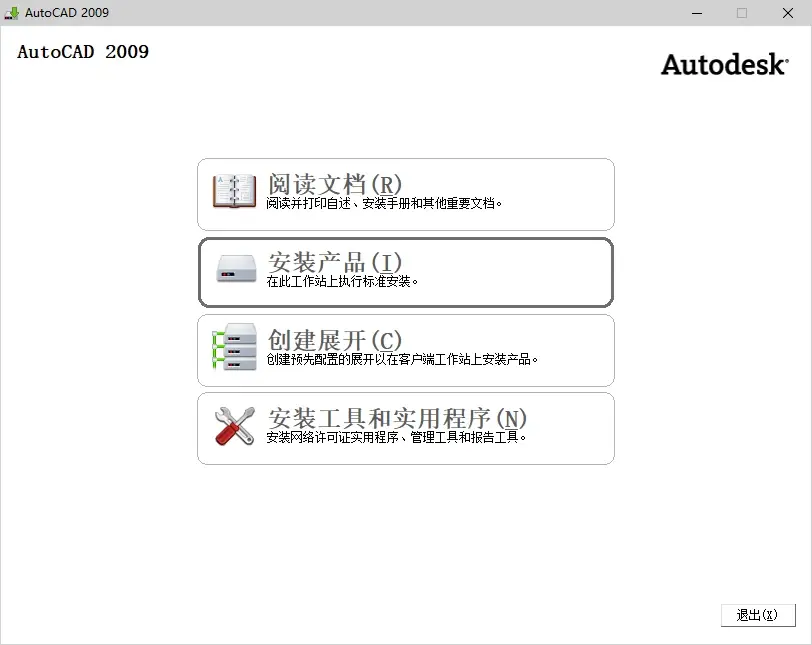
4. 正在初始化。
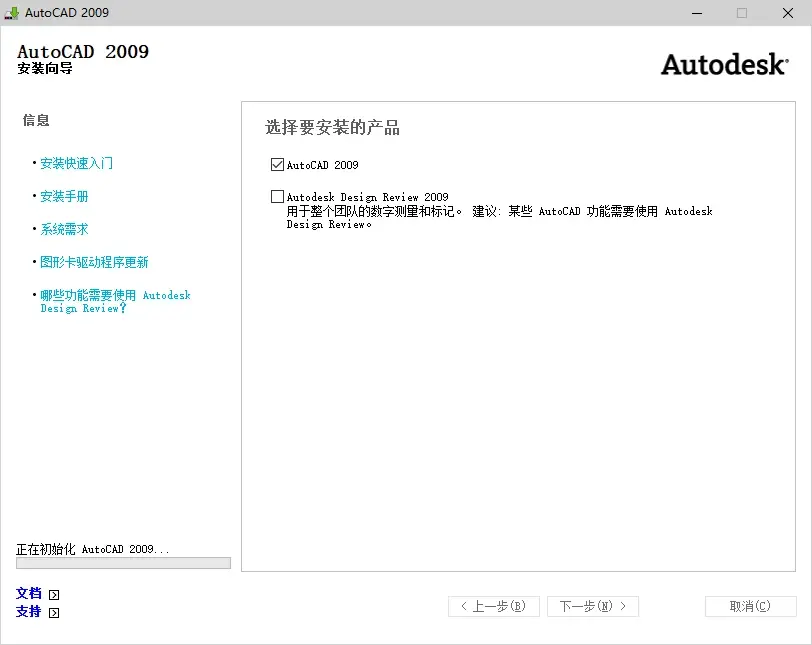
5. 点击“下一步”。
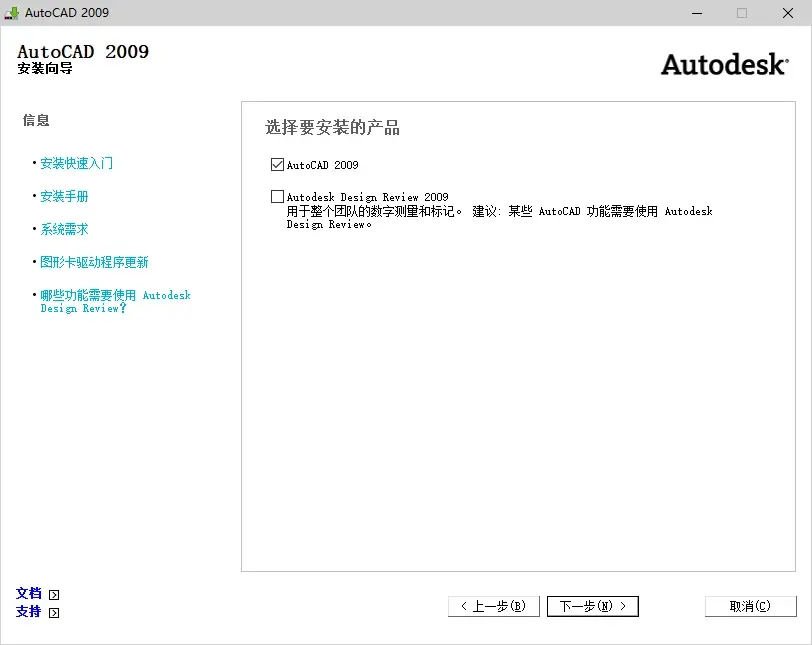
6. 点击“我接受”,再点击“下一步”。

7. 序列号输入“666-69696969”,其他随便输入,可以参照如图所示的内容输入,然后点击“下一步”。
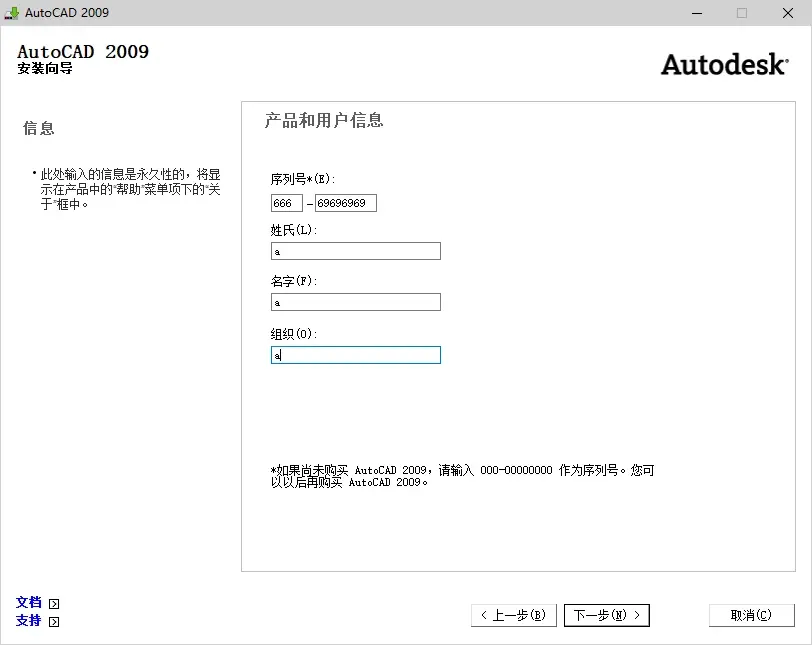
8. 点击“配置”,准备要改安装路径了。
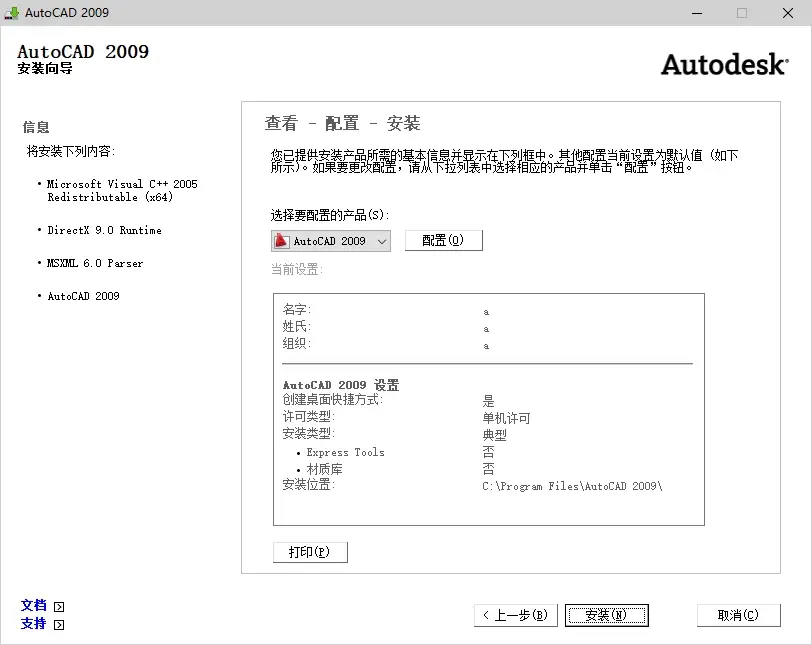
9. 直接点击“下一步”。
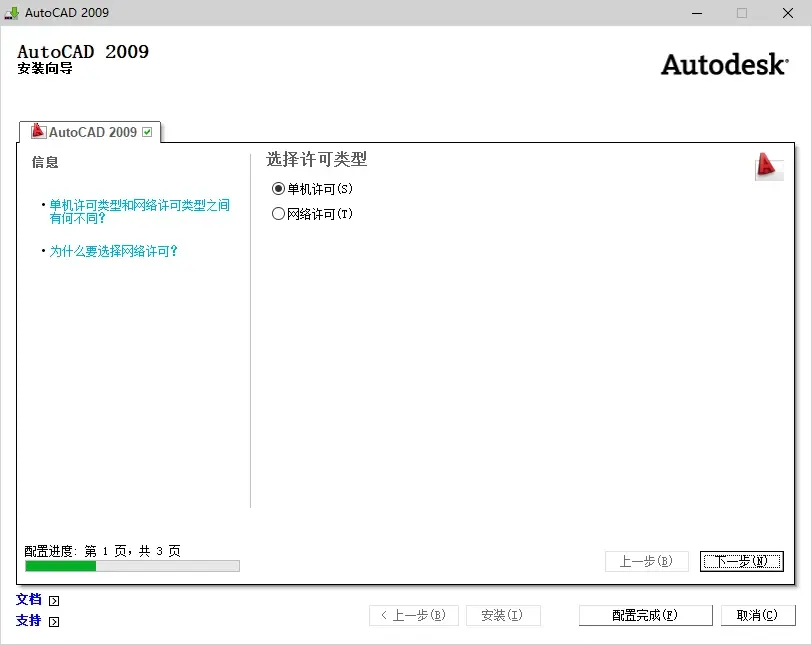
10. 把路径中的C改成D,如图所示,然后点击“配置完成”。
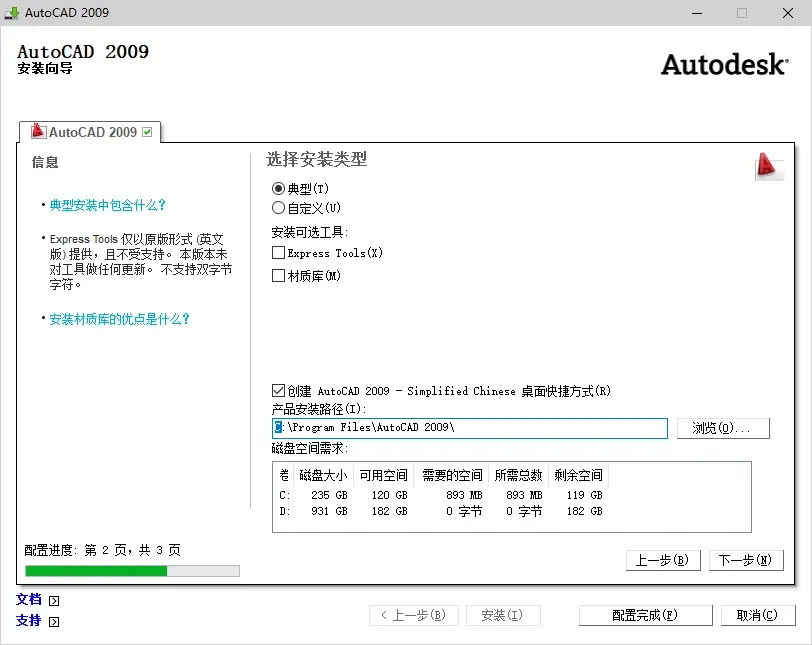
11. 然后点击“安装”。
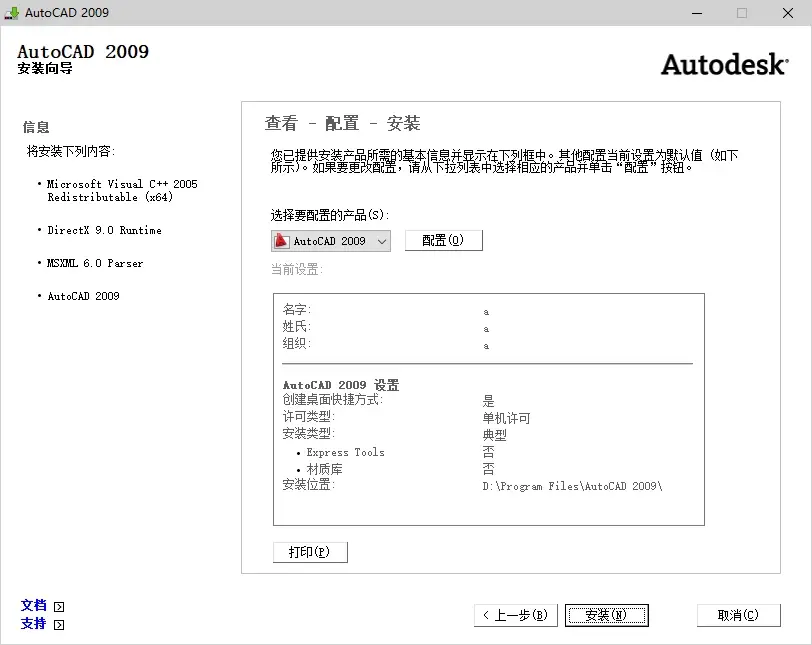
12. 安装进行中,如下图所示。
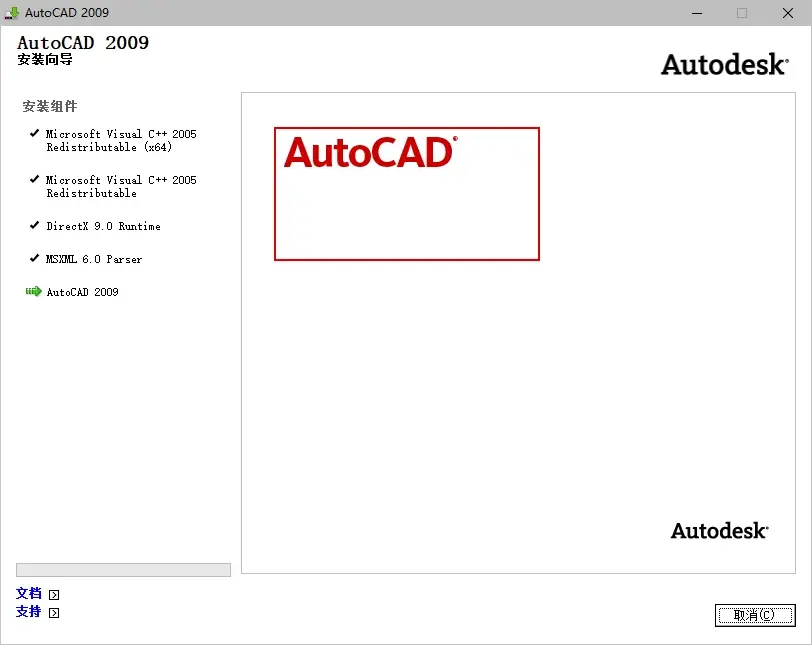
13. 提示安装成功,然后点击“完成”。
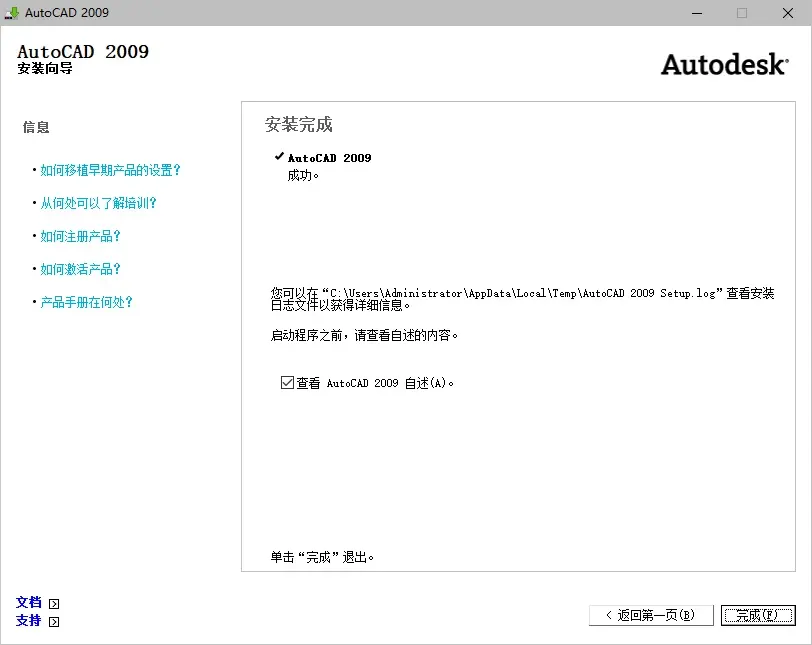
AutoCAD 2009激活教程
14. 双击打开桌面上的AutoCAD 2009的桌面快捷图标,等待会出现如下图所示的对话框,选择“激活产品”,点击“下一步”。
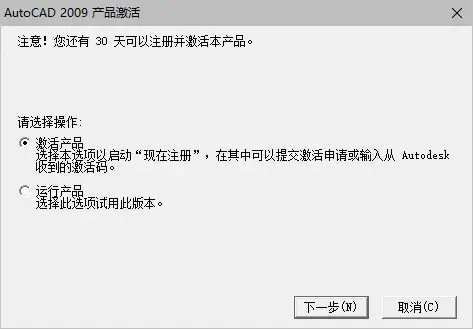
15. 复制申请号里面的内容(ctrl + c),点击“输入激活码”和“粘贴激活码”。
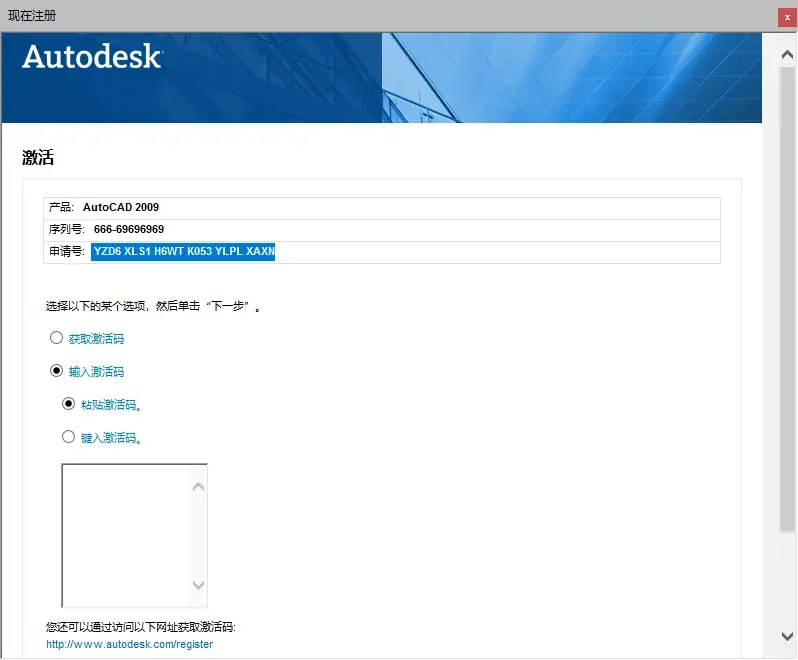
16. 鼠标右击安装包里的注册机文件夹,选择“以管理员身份运行”,如下图所示。

17. 把刚才复制的申请号粘贴到申请号输入框(ctrl + v),然后点击“Generate”,再把激活码复制一下(ctrl + c)。
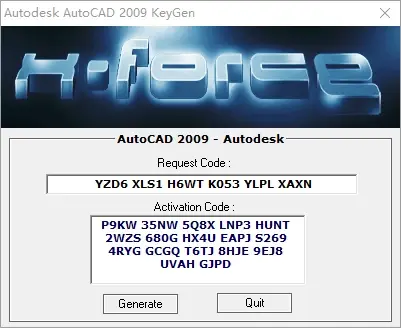
18. 把刚才复制好的激活码粘贴到如下图所示的输入框里面(ctrl + v),然后点击“下一步”。
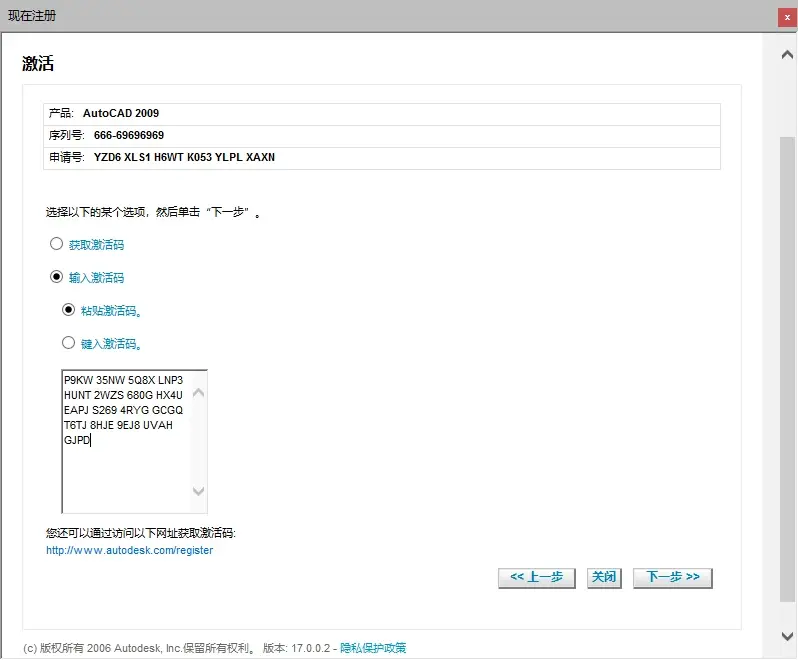
19. 成功激活了,然后点击“完成”。
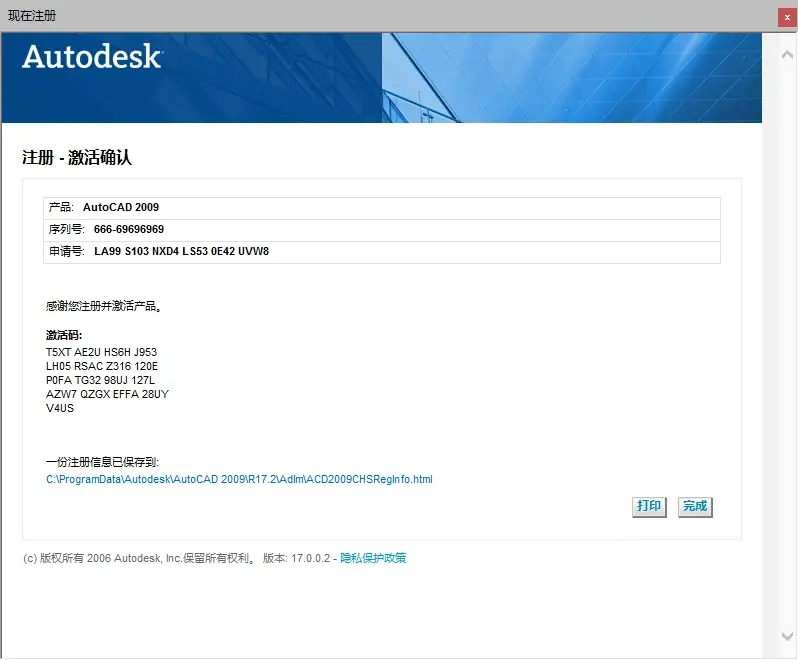
20. 成功进入到AutoCAD 2009的操作界面了。
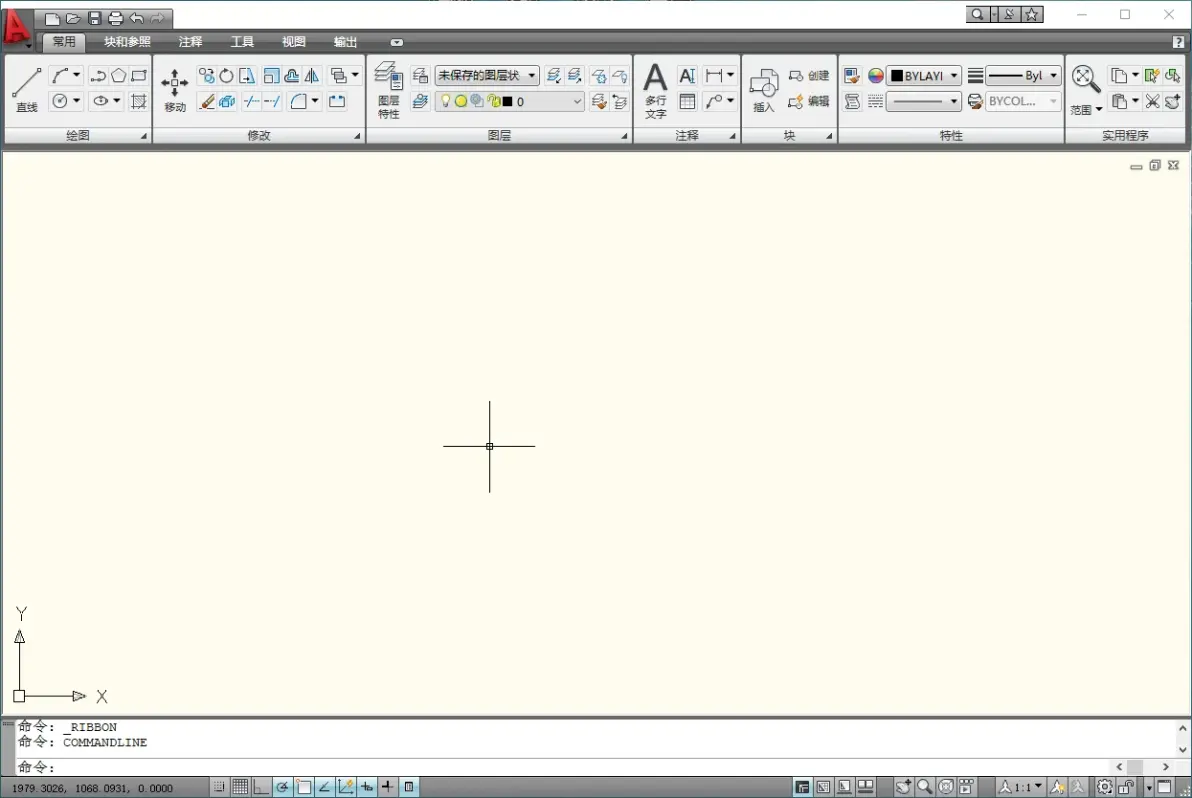
以上就是AutoCAD 2009安装的全部过程,至此AutoCAD 2009就成功地安装好了,希望各位老铁都可以成功地安装上去!